Hirdetés
 Azt hiszem, 1998-ban volt, amikor a családom fektetett be az első számítógépünkbe. Sokan késik, de akkoriban csak kilenc éves gyerek voltam. Azóta, ha sötétben kellett volna istállnom, azt mondanám, hogy körülbelül nyolc különféle számítógépen dolgoztam. Néhányat csak erősebb, újabb modellek váltottak fel. Sokan hardverhibát szenvedett, mert úgy tűnik, hogy olyan területen élök, ahol hajlamosak a villámcsapások és az elektromos feszültségek. Mások, nos... mondhatnánk, hogy az én hibám. Megtanulja, hogyan kell jobban vigyázni a számítógépre, miközben átmegy rajta.
Azt hiszem, 1998-ban volt, amikor a családom fektetett be az első számítógépünkbe. Sokan késik, de akkoriban csak kilenc éves gyerek voltam. Azóta, ha sötétben kellett volna istállnom, azt mondanám, hogy körülbelül nyolc különféle számítógépen dolgoztam. Néhányat csak erősebb, újabb modellek váltottak fel. Sokan hardverhibát szenvedett, mert úgy tűnik, hogy olyan területen élök, ahol hajlamosak a villámcsapások és az elektromos feszültségek. Mások, nos... mondhatnánk, hogy az én hibám. Megtanulja, hogyan kell jobban vigyázni a számítógépre, miközben átmegy rajta.
Az egyik legnagyobb tanulási tapasztalat annak megismerése, hogy a számítógép mely része érzékeny a csípésre. Van mindannyian az az idősebb rokon, aki úgy gondolja, hogy egy telepítő prompt gombjának kattintása az egész számítógép megolvadhat. Jó, ha óvatos, de nem olyan óvatos. Ha úgy gondolja, hogy kezdője a Windows platformon, akkor itt négy olyan terület található, amelytől azt ajánlom, hogy tartózkodjon távol.
Drivers
A sofőr alapvetően egy darab Windows szoftver A legjobb számítógépes szoftver a Windows számítógéphezSzeretné a legjobb számítógépes szoftvert a Windows számítógépéhez? A hatalmas listánk összegyűjti a legjobb és legbiztonságosabb programokat minden igényre. Olvass tovább amely segít egy hardver kezelésében. A videokártya illesztőprogramjai megfelelő működéséhez szükségesek. Az egéréhez esetleg szükség van illesztőprogramra, hogy testreszabhassa a kerék görgetési sebességét. A billentyűzethez illesztőprogramokra lehet szükség bizonyos médiakulcsok beállításához.
Ne feledje, hogy nagyon fontos frissíteni az illesztőprogramokat. Kiadtam egy cikket a múltban segítsen a MUO olvasóinak frissíteni a videokártya illesztőprogramjait Hogyan lehet biztonságosan és egyszerűen frissíteni a videokártya illesztőprogramjaitAz eszközillesztők vadászata egyébként már nem ilyen feladat. A legtöbb Windows illesztőprogramot soha nem kell közvetlenül a dobozból megérinteni. A videokártya a saját szent területén található ... Olvass tovább , és ez nem pontosan nehéz folyamat. Hihetetlenül kockázatos az illesztőprogram-frissítések automatizált és harmadik fél által készített program kezébe helyezése.

SlimDrivers egy igazán népszerű eszköz, amely éppen ezt teszi. Kicsi diszkrécióval és kézi gyermekfelügyelettel használva ez egy igazán hatékony eszköz a számítógép naprakészen tartásához. De ne feledje, milyen fontosak az illesztőprogramjai a rendszer funkcionalitása szempontjából. Ha egy olyan eszköz, mint a SlimDrivers, eltávolítja a videokártya-illesztőprogramokat, és újratelepíti az illesztőprogramok olyan készletét, amely nem kompatibilis a rendszerével, ez komoly problémákat okozhat.
Iktató hivatal
A rendszerleíró adatbázis egy adatbázis, amelyben a rendszer kulcsainak és konfigurációinak ezrei és ezrei tárolódnak. Már úgy hangzik, mint egy nagyon érzékeny terület. Gondoljon rá így: minden, amit a Vezérlőpulton, vagy akár egy harmadik fél programjában kiválasztott vagy beállított elem alapvetően egy grafikus héj a regisztráció tetején. Ezeket a konfigurációkat szövegként menti a rendszerleíró adatbázisban. Ez nem a leginkább szembeszökő magyarázat, de laikus szakemberek szerint annyira közel áll, amennyit csak tudok.
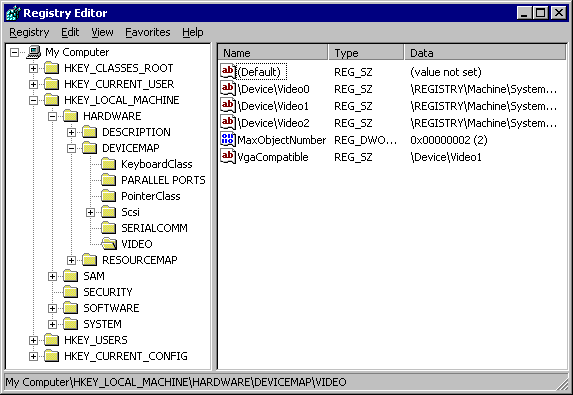
Az egyik kedvenc tisztítóeszközöm, CCleaner, a következő funkciókat kínálja: tisztítsa meg a nyilvántartáson keresztül Optimalizálja rendszerét úgy, hogy a legjobban működjön a CCleaner segítségévelAz elmúlt két évben a CCleaner egy kicsit megváltozott a verziószámok vonatkozásában... mostantól a 3.10-es verzióra az írás idején. Noha vizuálisan a program valójában nem sokat változott (ez ... Olvass tovább . Nem támogatom az ilyen típusú automatikus regisztrációs sepréseket. Te vagy valószínűtlen, hogy jelentős sebességnövekedést tapasztal A Registry Cleaner használata: Valóban változtat-e ez?A nyilvántartási tisztítószerek hirdetései megtalálhatók az interneten. Egy egész iparág ott van, amely meggyőzi a tapasztalatlan számítógép-használókat, hogy regisztrációjukat javításra szorul, és hogy tíz egyszerű, 29,95 dolláros kifizetésért ... Olvass tovább ha a nyilvántartása meg van rendezve. Ezenkívül teljesen helyrehozhatatlan rendszerhez vezethet, ha egy tapasztalatlan felhasználó lehetővé teszi egy harmadik fél eszközének, hogy véletlenül eltávolítsa a helytelen rendszerleíró kulcsot.
Szolgáltatások
A Windows szolgáltatások magyarázata elég egyszerű. Ezek nem más, mint egy olyan program, amely a rendszer háttérben működik. Az egyik első dolog, amit csinálok, amikor új számítógépet kapok át kell söpörnie és le kell tiltani az összes felesleges szolgáltatást A Windows 8 gyorsabb működése: 8 tipp a teljesítmény javításáhozBármit is gondol a Windows 8-ról (a MakeUseOfnál véleményünk vegyes), az minden bizonnyal gyors. A Windows 8 gyorsabban indul, mint a Windows korábbi verziói, alacsonyabb a memóriafelhasználása, és egy olyan asztallal rendelkezik, amely ... Olvass tovább . Valójában ezt ajánlom.
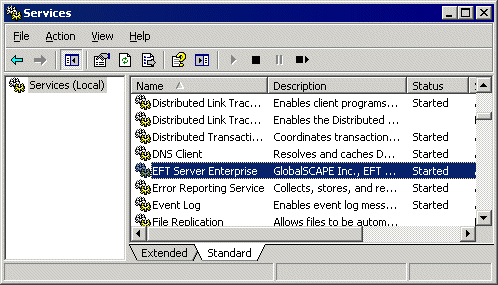
Van egy csomó szolgáltatás, amelyre nincs mindig szüksége. Van itt nyomtatási sorozat, Bluetooth támogatás, távoli nyilvántartás, távoli asztal és még sok más. Ha azonban túljut a fedélzeten, és elkezdi letiltani az olyan szolgáltatásokat, mint a DNS-ügyfél, a Plug and Play, a Szerver és a Munkaállomás, akkor néhány nagyon problematikus helyzettel szembesülhet.
Számos szolgáltatás leírása kissé homályos. Ha nem biztos benne a szolgáltatás részletesebb részleteiről, mindig használhatja a Google-t. Az interneten rengeteg útmutató található, amelyek biztonságosan eltávolítható szolgáltatások listáját kínálják Önnek.
eszközök
Ezzel nem a fizikai eszközökre gondolok. Úgy értem, hogy átmenne az eszközkezelőn.
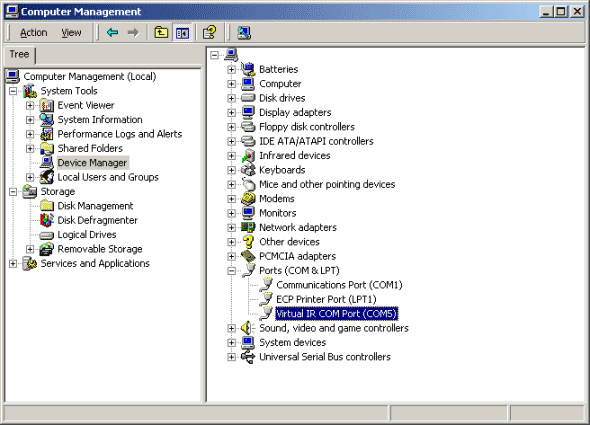
Sok évvel ezelőtt volt egy számítógépem (azt hiszem), hat USB-porttal a ház hátulján. Szinte mindegyiket használtam. A helyzet az volt, hogy néha nem kellett kihasználni az ehhez csatlakoztatott eszközöket (legyen az webkamera vagy flash meghajtó). ahelyett, hogy elhúznám az ügyem, és fizikailag lekapcsolnám az eszközt, letiltanám azt az eszközemet Menedzser.
Online olvasás során ez nyilvánvalóan nem a legjobb gyakorlat. Nem csak ezt, de ha egyetlen hibát követ el, és letiltja a rossz eszközt, akkor sok kudarcba kerülhet. Nem lenne jó véletlenül tiltsa le a monitort A képernyő lekapcsolásának leggyorsabb módjai a Windows rendszerbenKapcsolja ki a képernyőt, ha nem használja. Ez energiát és az akkumulátort takarít meg. Megmutatjuk a képernyő legkényelmesebb kikapcsolásának módját a Windows rendszerben. Olvass tovább , billentyűzet vagy akár meghajtó.
Következtetés
Ennek a cikknek a célja az, hogy felhívja a figyelmet a rendszer néhány érzékeny elemére, és bizalmat adjon nekik, hogy velük foglalkozzon. A számítógépét mindig óvatosan kell kezelnie. Helyesen kezelje, és biztos lehet benne, hogy sok éven keresztül visszatér a szívességet. Kényeztesse magát az illesztőprogramokkal, a nyilvántartással, a szolgáltatásokkal és az eszközökkel. Ne bízzon az automatizált eszközökben a kezedben. Tanulja meg, hogyan kezeli és karbantartja őket kézzel. Ez sokkal biztonságosabb módszer a rendszer gondozására.
Volt valaha komoly problémája, miközben bolondodik az itt említett négy rendszer egyikével? Halljuk meg a történetet a megjegyzésekben!
Craig webes vállalkozó, társult marketing szakember és blogger Floridaból. További érdekes dolgokat találhat, és vele tarthatja a kapcsolatot a Facebookon.